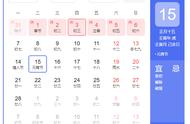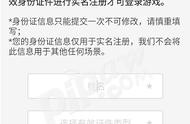5、 将系统盘中DOCUME~1\你的用户名中的文件,全部清理干净

6、 通过搜索查找并删除crs.exe、SystemKb.sys、NewInfo.rxk、winlog0a.exe和rundll2000.exe
7、 点击IceSword软件中的注册表,查找并删除crs、SystemKb、NewInfo、winlog0a和rundll2000的注册项
8、 修复注册表,点击展开HKEY_LOCAL_MACHINE\Software\Microsoft\Windows NT\CurrentVersion\Winlogon,设置shell的键值为Explorer.exe

9、 继续点击展开并删除里面不需要的启动项注册表选项HKEY_LOCAL_MACHINE\Software\Microsoft\Windows\CurrentVersion\Run

10、 取消IceSword的“禁止进程创建”后,重新启动电脑即可解决进不了桌面的问题了
,